نصب دستگاه های صوتی در ویندوز 7
اغلب تجهیزات صوتی در ویندوز 7 بلافاصله بعد از اتصال فیزیکی به سیستم مقداردهی اولیه می شود. اما متاسفانه، مواردی نیز وجود دارد که هنگام نمایش خطایی نشان داده شود که دستگاه های صوتی نصب نشده اند. بیایید ببینیم چگونه نوع دستگاه مشخص شده در این سیستم را بعد از یک اتصال فیزیکی نصب کنیم.
همچنین ببینید: تنظیمات صدا در یک کامپیوتر با ویندوز 7
محتوا
روش های نصب
همانطور که در بالا ذکر شد، در حالت عادی، نصب دستگاه صوتی هنگام اتصال متصل است. اگر این اتفاق نیفتاد، الگوریتم اقدامات برای تکمیل کار بستگی به علت شکست دارد. به طور معمول، این مشکلات را می توان به چهار گروه تقسیم کرد:
- سوء استفاده از تجهیزات فیزیکی؛
- راه اندازی سیستم نادرست؛
- مشکلات راننده
- عفونت ویروس
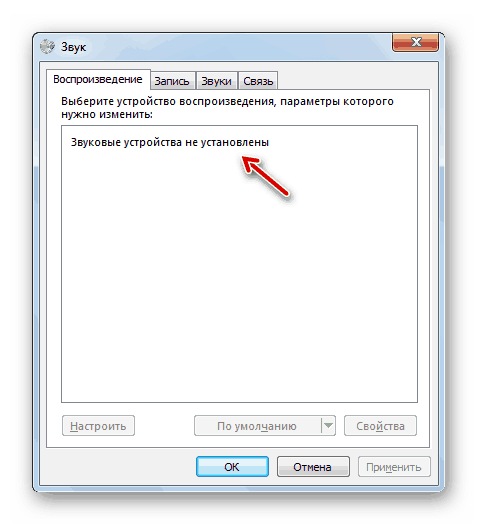
در مورد اول، با تماس با یک متخصص، باید دستگاه معیوب را جایگزین یا تعمیر کنید. و در مورد راه های مختلف برای حل مشکل در سه موقعیت دیگر، ما جزئیات را در زیر بحث خواهیم کرد.
روش 1: سخت افزار را از طریق "مدیریت دستگاه"
اول از همه باید بدانید که آیا تجهیزات صوتی در «مدیر دستگاه» غیرفعال شده است و در صورت لزوم آن را فعال کنید.
- به منوی «شروع» بروید و روی «کنترل پنل» کلیک کنید.
- بخش سیستم و امنیت را باز کنید .
- در بلوک «سیستم»، آیتم «مدیریت دستگاه» را پیدا کرده و روی آن کلیک کنید.
- یک ابزار سیستم برای کنترل تجهیزات متصل به کامپیوتر راه اندازی می شود - "مدیر دستگاه" . گروه Sound Devices را در آن پیدا کنید و روی آن کلیک کنید.
- یک لیست از دستگاه های صوتی متصل به کامپیوتر باز می شود. اگر یک پیکان را در کنار آیکون تجهیزات خاصی که به سمت پایین است اشاره کنید، به این معنی است که این دستگاه غیرفعال است. در این مورد، برای عملیات صحیح، باید فعال شود. بر روی نام آن راست کلیک کرده ( RMB ) و گزینه "Enable" را از لیست انتخاب کنید.
- پس از آن، تجهیزات فعال می شود و پیکان در نزدیکی آیکون آن ناپدید می شود. اکنون می توانید از دستگاه صدا برای هدف مورد نظر خود استفاده کنید.
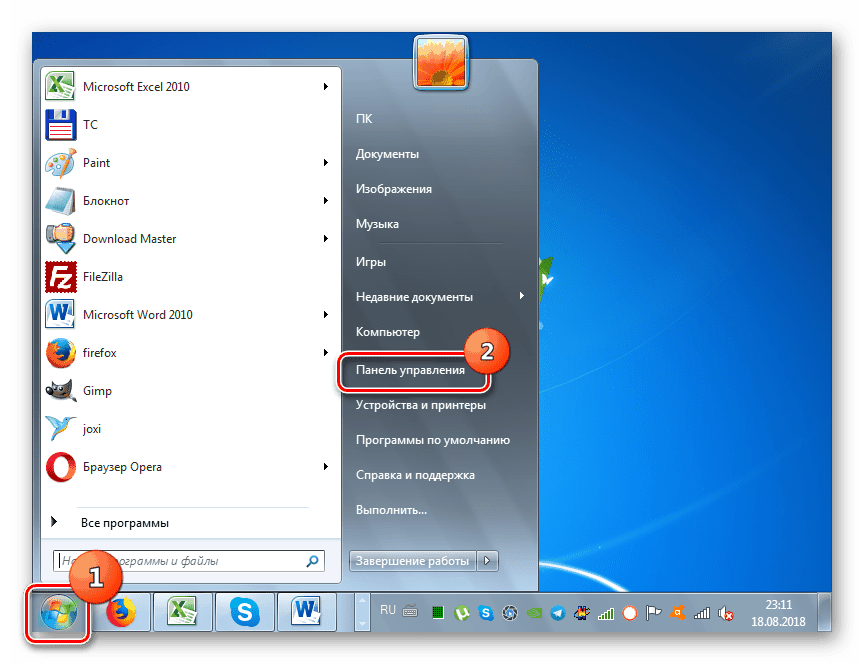
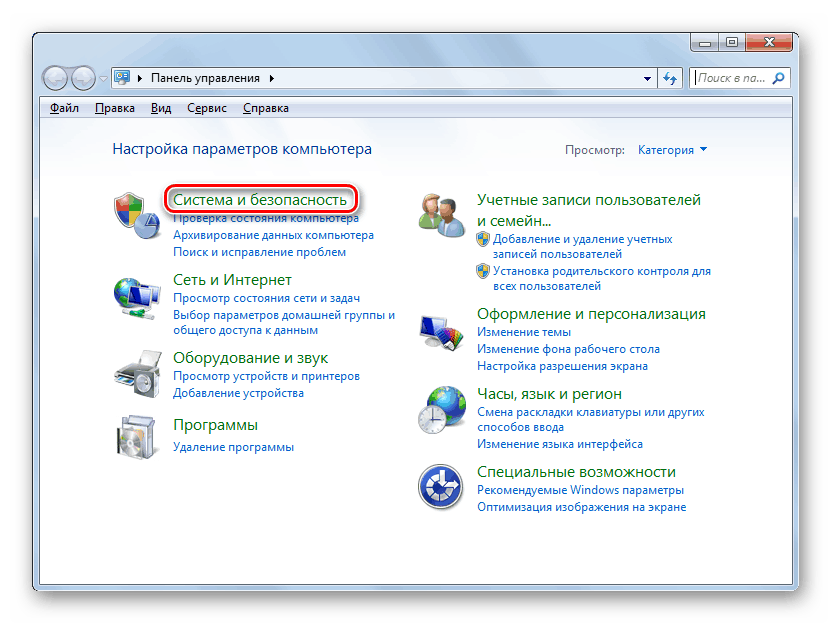
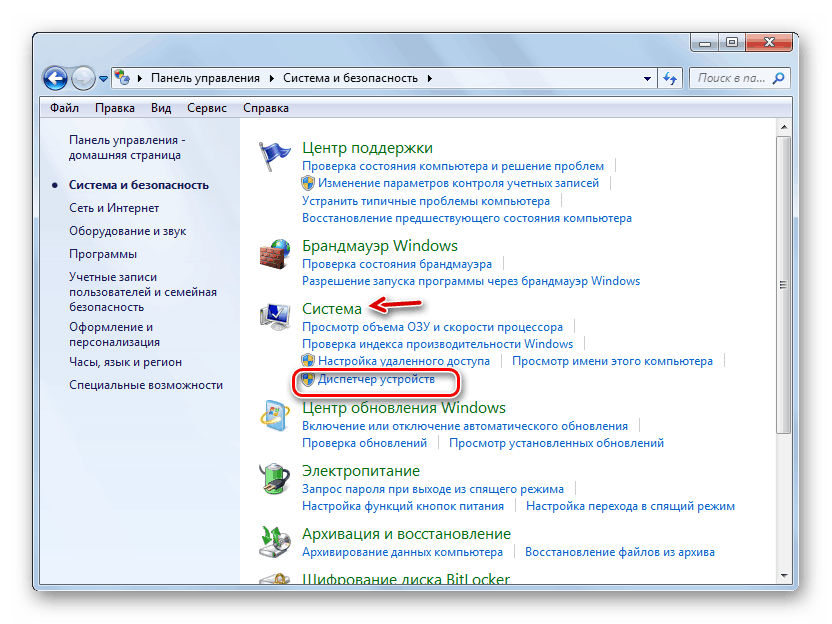
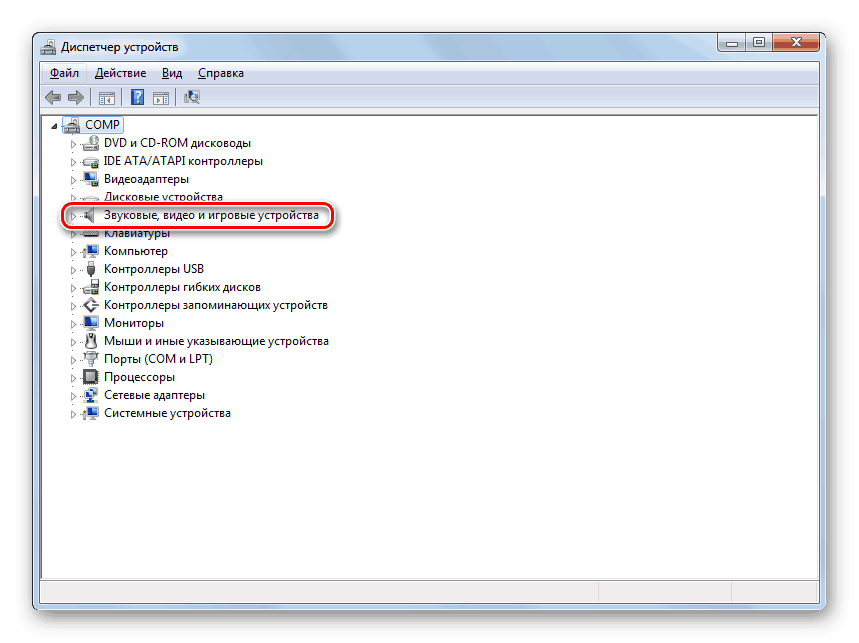
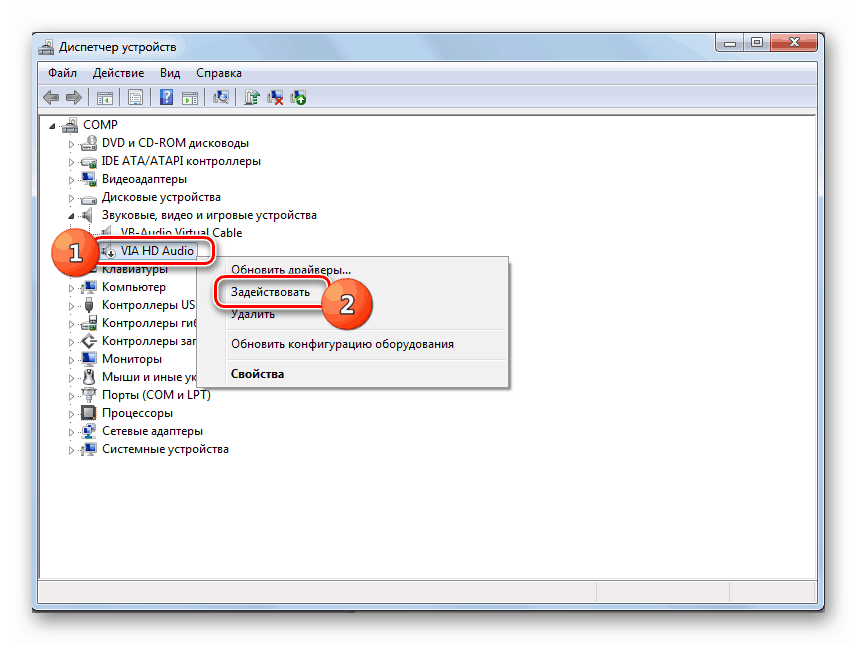
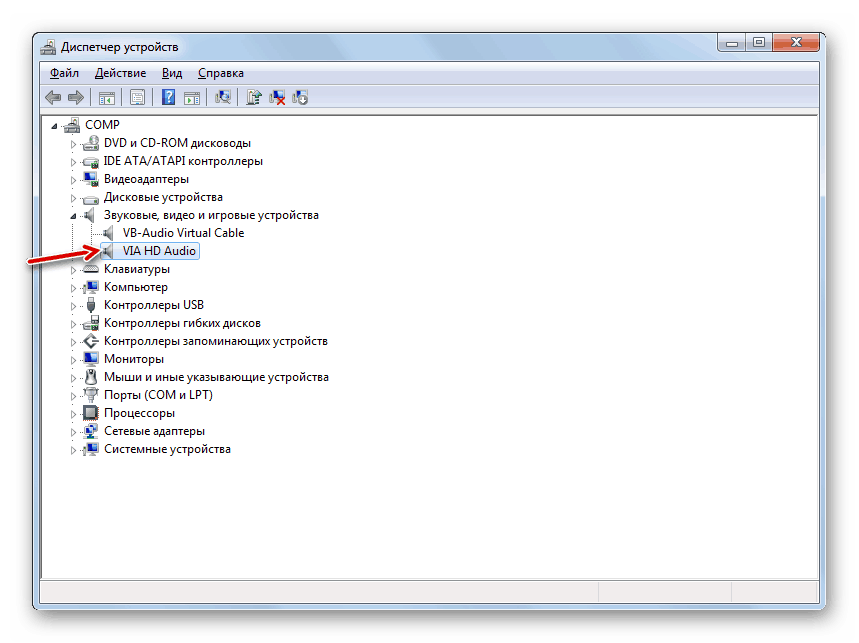
اما همچنین ممکن است وضعیتی وجود داشته باشد که تجهیزات لازم به سادگی در گروه «دستگاه های صوتی» نمایش داده نشود. یا گروه مشخص شده به طور کامل وجود ندارد. این به این معنی است که تجهیزات به سادگی حذف می شوند. در این مورد، شما باید آن را دوباره وصل کنید. این را می توان از طریق همان Dispatcher انجام داد .
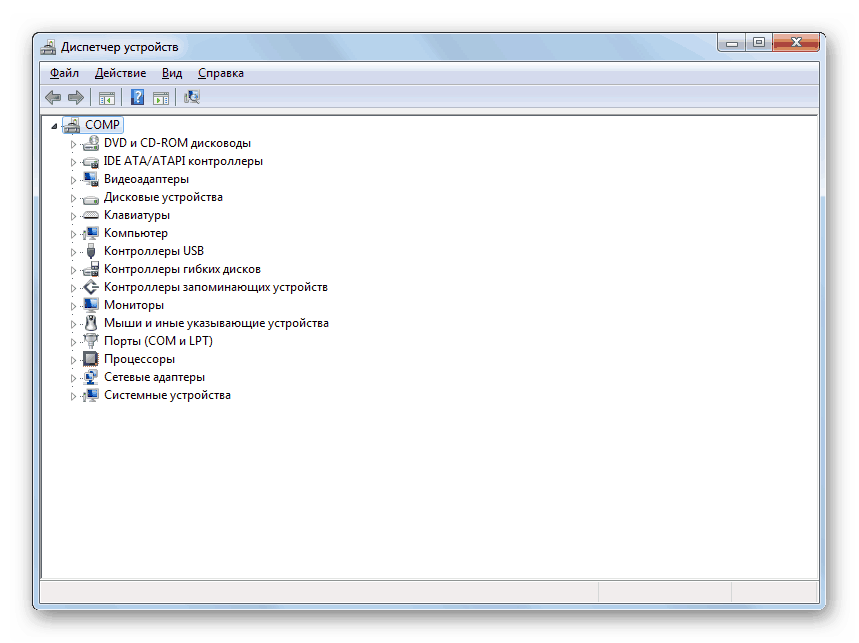
- روی برگه "Action" کلیک کنید و "Update configuration ..." را انتخاب کنید .
- پس از انجام این روش، تجهیزات لازم نمایش داده می شود. اگر متوجه شدید که درگیر آن نیستید، باید از آن استفاده کنید، همانطور که قبلا در بالا توضیح داده شد.
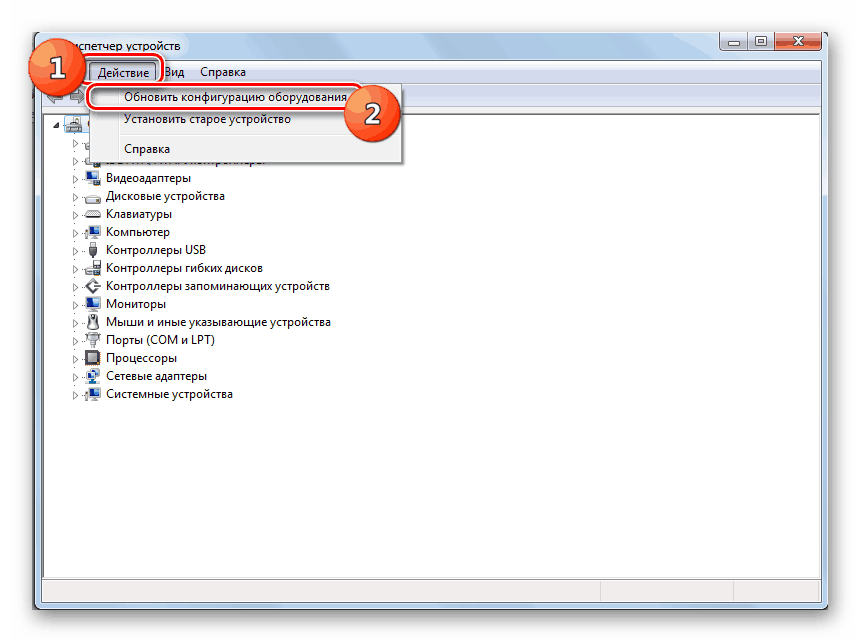
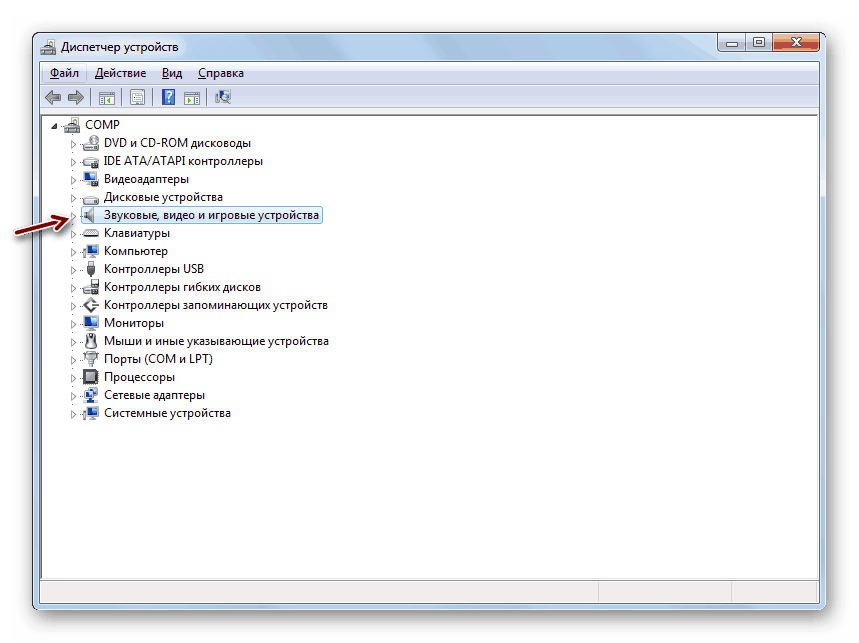
روش 2: رانندگان را دوباره نصب کنید
دستگاه صوتی ممکن است نصب نباشد اگر رانندگان به درستی بر روی کامپیوتر نصب شده اند یا محصول توسعه دهنده این تجهیزات نیستند. در این مورد، شما باید آنها را مجددا نصب کنید یا آنها را با صحیح جایگزین کنید.
- اگر شما دارای درایورهای لازم هستید، اما آنها به سادگی اشتباه نصب می شوند، در این صورت می توانید آنها را با برخی از دستکاری های ساده در «مدیریت دستگاه» نصب مجدد کنید. به بخش "دستگاه های صوتی" بروید و شی مورد نظر را انتخاب کنید. اگرچه در بعضی موارد با شناسایی نادرست راننده، تجهیزات لازم ممکن است در بخش «سایر دستگاه ها» قرار گیرد . بنابراین اگر شما در اولین این گروه ها پیدا نکنید، سپس دوم را بررسی کنید. بر روی نام تجهیزات PCM کلیک کنید و سپس بر روی مورد «حذف» کلیک کنید.
- سپس یک کادر محاوره ای نمایش داده می شود، جایی که شما باید با کلیک بر روی «تأیید»، اقدامات خود را تأیید کنید.
- تجهیزات حذف خواهند شد. پس از آن، شما باید یک بروزرسانی پیکربندی برای همان سناریو که در روش 1 شرح داده شد، انجام دهید.
- پس از آن، پیکربندی سخت افزار به روز می شود و با آن راننده دوباره نصب می شود. دستگاه صدا باید نصب شود.
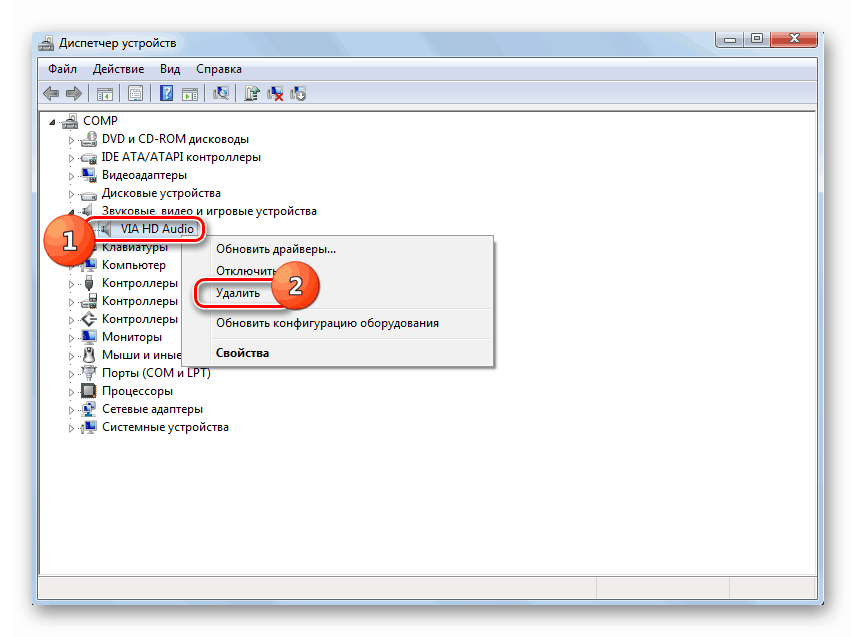
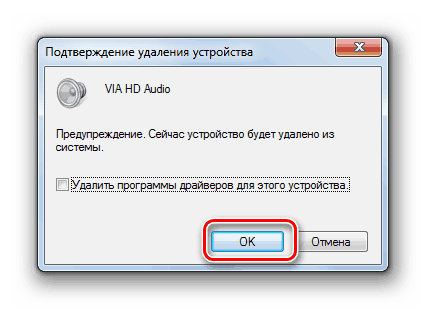
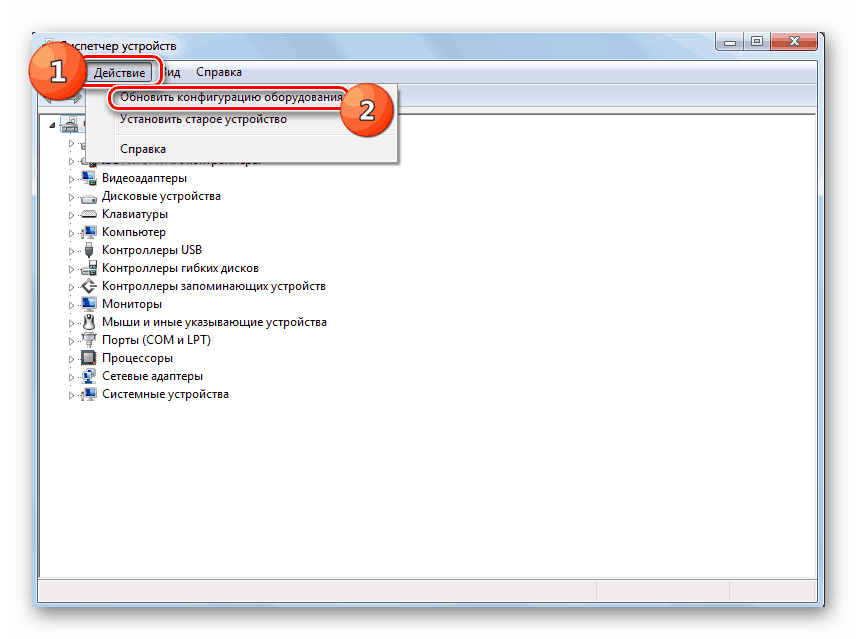
اما همچنین شرایطی وجود دارد که سیستم نرمافزار "بومی" از تولید کننده رسمی ندارد، اما برخی دیگر، مثلا راننده سیستم استاندارد. این همچنین می تواند در نصب تجهیزات دخالت کند. در این مورد، این روش تا حدودی پیچیده تر از وضعیت قبلی است.
اول از همه، شما باید مراقب باشید که راننده سمت راست از سازنده رسمی داشته باشید. گزینه مطلوب ترین، اگر در رسانه (به عنوان مثال، CD) در دسترس است، که با دستگاه خود عرضه شد. در این مورد، به اندازه کافی برای قرار دادن چنین دیسک در درایو، و به تمام روش های لازم برای نصب نرم افزار اضافی، از جمله رانندگان، با توجه به کتابچه راهنمای نمایش داده شده در صفحه مانیتور، مراجعه کنید.
اگر هنوز نمونه مورد نظر را ندارید، می توانید آن را با استفاده از شناسه در اینترنت جستجو کنید.
شما همچنین می توانید از برنامه های ویژه برای نصب رانندگان در دستگاه استفاده کنید، مثلا Driverpack .
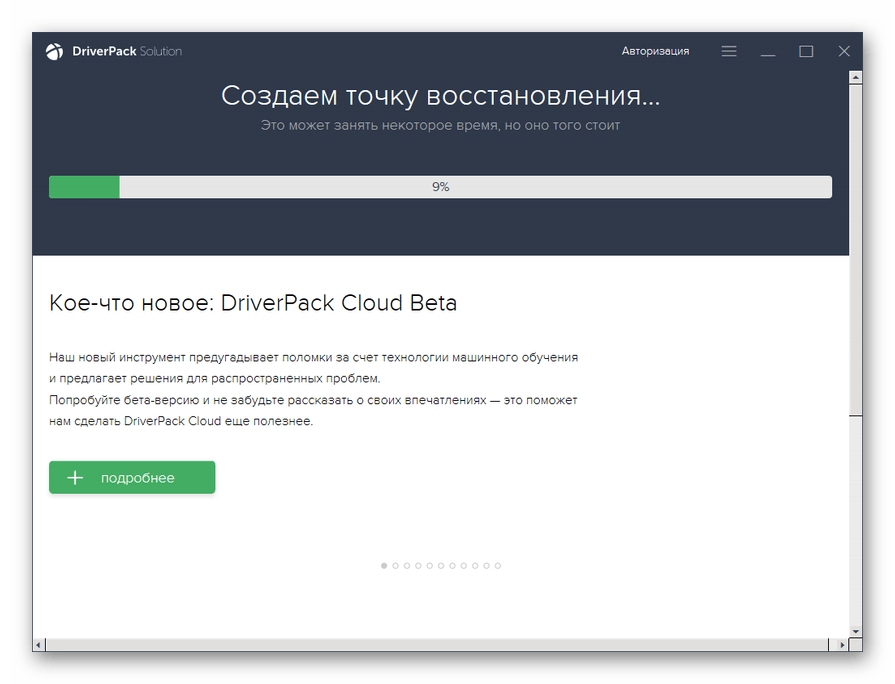
درس: نصب درایور با راه حل DriverPack
اگر شما در حال حاضر راننده ای دارید که نیاز دارید، پس باید عملیات ذکر شده در زیر را انجام دهید.
- در نام "دستگاه مدیریت" بر روی نام تجهیزات، راننده که نیاز به یک به روز رسانی را کلیک کنید.
- پنجره ویژگی های سخت افزار باز می شود. به قسمت "Driver" بروید .
- بعد، روی «بروزرسانی ...» کلیک کنید.
- در پنجره ای که باز می شود، گزینه های به روز رسانی را انتخاب کنید، روی «اجرای جستجو ...» کلیک کنید.
- بعد شما باید مسیر را به دایرکتوری که حاوی بروزرسانی دلخواه است مشخص کنید. برای انجام این کار، روی "مرور ..." کلیک کنید.
- در پنجره ظاهر شده در یک درخت تمام دایرکتوری ها از هارد دیسک و دستگاه های دیسک متصل شده ارائه می شود. شما فقط باید پوشه ای را که حاوی نمونه مورد نیاز راننده است را پیدا کنید و پس از انجام اقدام مشخص شده، روی OK کلیک کنید.
- بعد از اینکه آدرس پوشه انتخاب شده در زمینه پنجره قبلی نمایش داده می شود، روی «بعدی» کلیک کنید.
- این روش برای به روز رسانی راننده تجهیزات صوتی انتخاب شده را راه اندازی خواهد کرد که زمان زیادی را صرف نمی کند.
- پس از اتمام آن، به منظور رانندگی شروع به کار صحیح، توصیه می شود که کامپیوتر را مجددا راه اندازی کنید. به این ترتیب، می توانید اطمینان حاصل کنید که دستگاه صدا به درستی نصب شده است، بدین معنا که شروع به کار با موفقیت خواهد کرد.
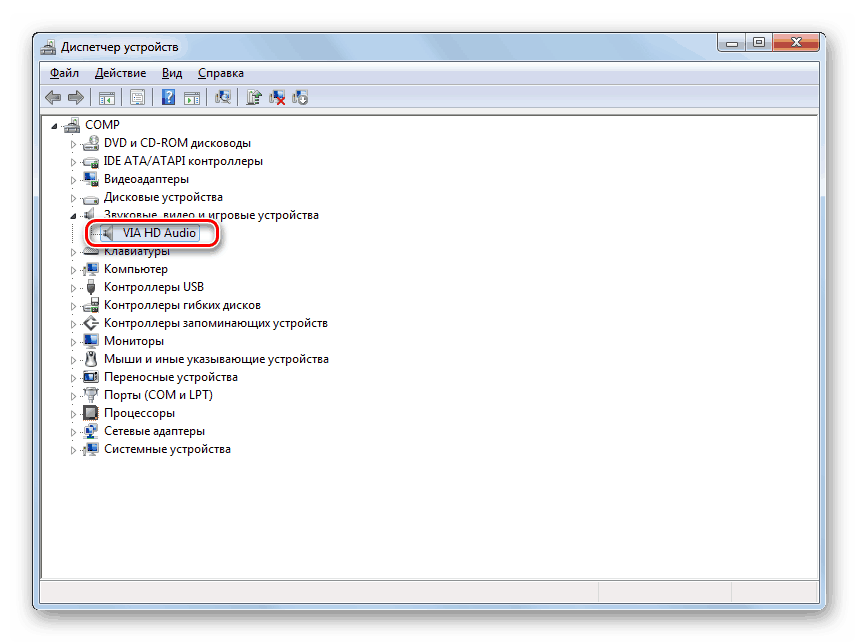
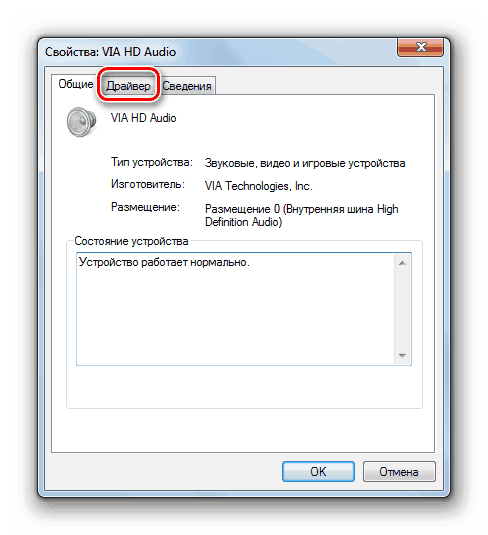
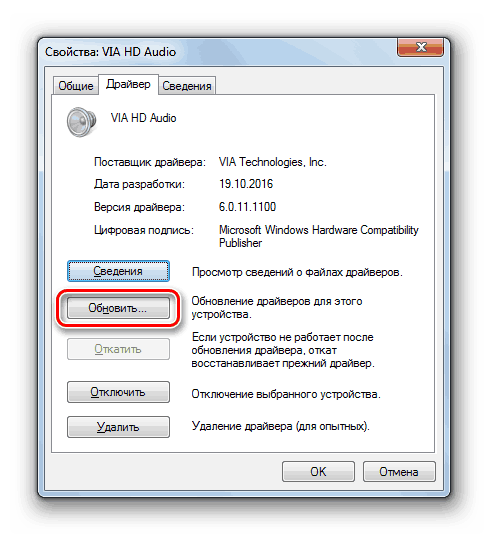
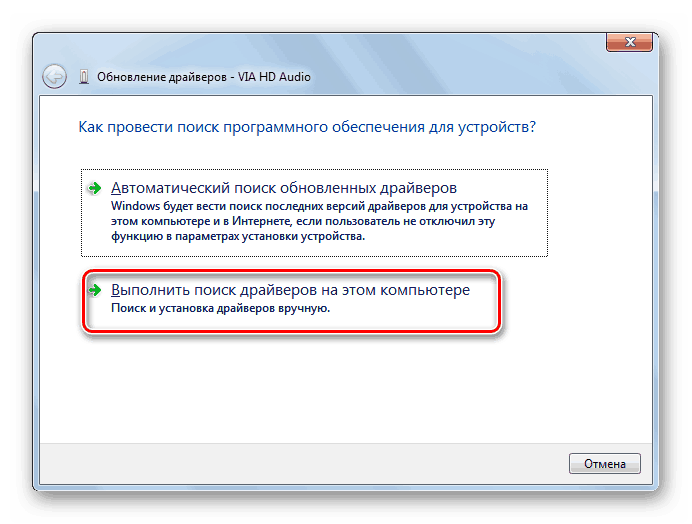
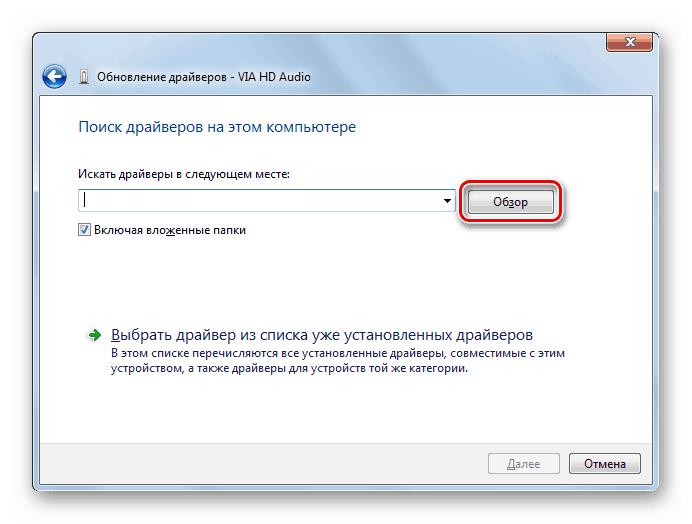
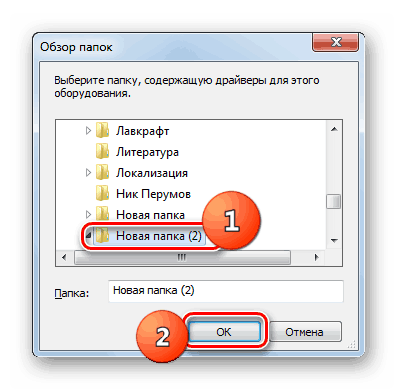
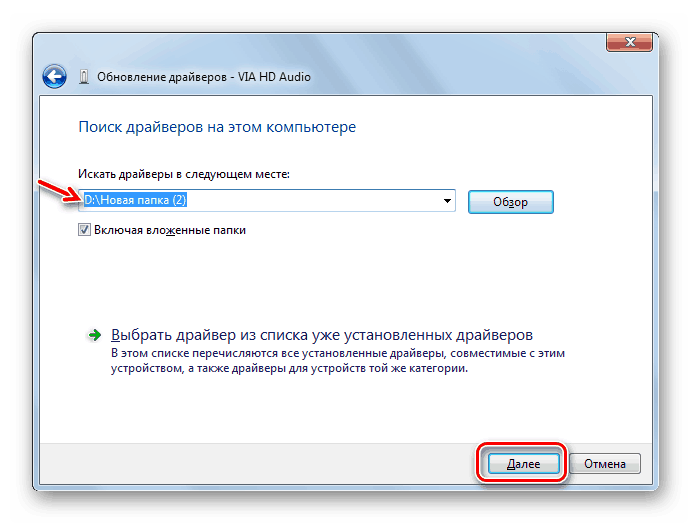
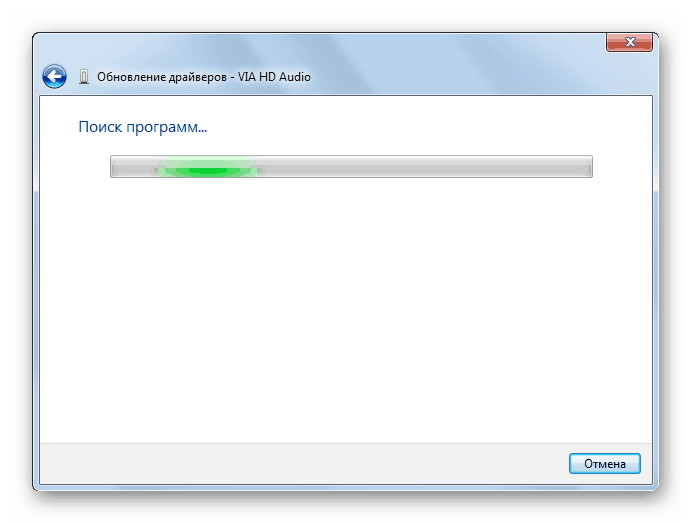
روش 3: از بین بردن تهدید ویروس
یکی دیگر از دلایل اینکه یک دستگاه صدا را نمی توان نصب کرد حضور ویروس ها در سیستم است. در این مورد، ضروری است تا تهدید را در اسرع وقت شناسایی و از بین ببرد.
توصیه می کنیم از ویروس هایی که از یک آنتی ویروس استاندارد استفاده نمی کنند استفاده کنید، اما با استفاده از سرویس های تخصصی آنتی ویروس که نیازی به نصب ندارند توصیه می شود. یکی از این برنامه هاست Dr.Web CureIt . اگر این یا یک ابزار مشابه دیگر یک تهدید را تشخیص دهد، در این صورت اطلاعات مربوط به آن نمایش داده خواهد شد و توصیه هایی برای اقدامات بعدی داده خواهد شد. فقط آنها را دنبال کنید، و ویروس خنثی خواهد شد.
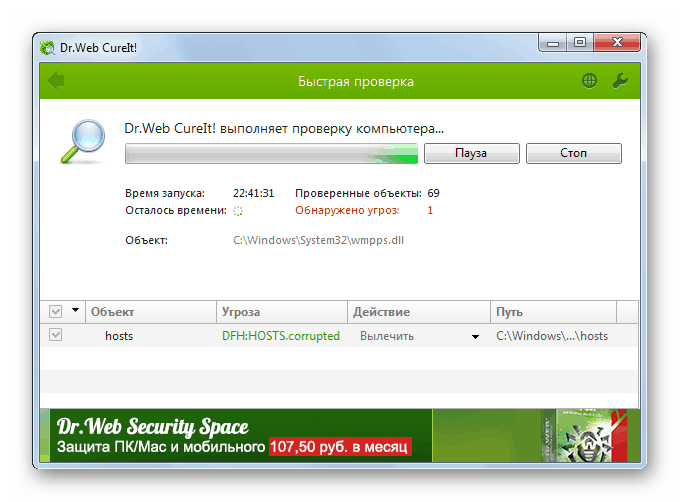
درس: کامپیوتر خود را برای ویروس بررسی کنید
گاهی اوقات این ویروس زمان به آسیب رساندن به فایل های سیستم است. در این مورد، پس از حذف آن، لازم است که سیستم عامل را برای حضور این مشکل بررسی کرده و در صورت لزوم بازگرداندن آن.
درس: بازیابی فایل های سیستمی در ویندوز 7
در اغلب موارد، نصب دستگاه های صوتی بر روی یک کامپیوتر با ویندوز 7 به طور خودکار زمانی که دستگاه به کامپیوتر متصل می شود انجام می شود. اما گاهی اوقات شما هنوز نیاز به انجام مراحل اضافی را از طریق «مدیریت دستگاه» فعال کنید، رانندگان لازم را نصب کرده یا تهدید ویروس را از بین ببرید.